怎么查看CPU 主板 内存 显卡的真实信息 查看CPU 主板 内存 显卡的真实信息的方法
时间:2017-07-04 来源:互联网 浏览量:
今天给大家带来怎么查看CPU,主板,内存,显卡的真实信息,查看CPU,主板,内存,显卡的真实信息的方法,让您轻松解决问题。
刚买了电脑,CPU、主板、内存和显卡是电脑的核心硬件,它们的价值约占了整机总价的50%以上,因此,CPU、主板、内存和显卡的真伪和性能就非常重要了,很多人都会查看下刚买的电脑硬件是否真实,是否被商家骗,所以就会找款测试软件来测试,怎么来测试呢,大家请看经验教程!具体方法如下:
1检测CPU
启动CPU-Z程序后,选择【处理器】选项卡,即可在此画面上看到CPU的型号、接口类型、集成的指令集、主频、倍频、缓存等重要参数,如图1所示。
在CPU选项卡中,只显示了CPU缓存等大概的信息,如果想要了解更多信息,可以选择【缓存】选项卡,通过此选项卡检测到CPU各缓存的大小及其描述,如图2所示。

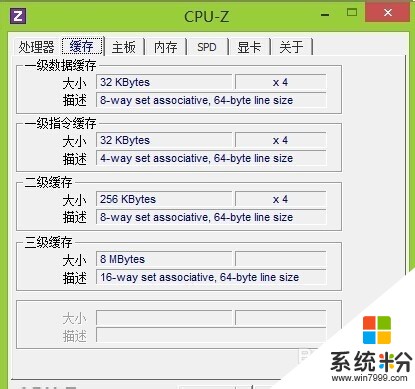 2
2检测主板
选择【主板】选项卡即可检测主板,我们可以从此画面中了解到主板的型号、芯片组、南北桥芯片、BIOS的类型及版本等详细信息,如图3所示。
 3
3检测内存
选择【内存】选项卡,即可从画面中可以得知内存的类型、频率、通道数、内存时序等参数,如图4所示。
选择【SPD】选项卡,并选择安装内存的插槽1,即可从画面中得知内存的最大带宽、生产厂商、内存详细时序等信息,如图5所示。

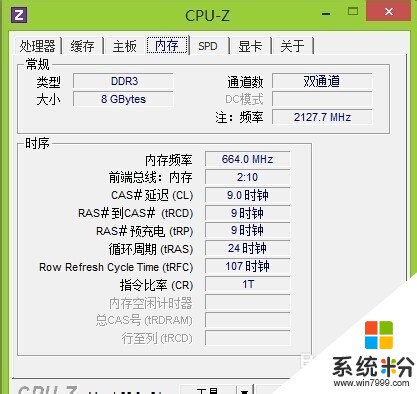 4
4检测显卡
选择【显卡】选项卡,即可从画面中可以得知显卡的品牌、型号、显存大小、等参数,如图4所示:当前显卡为NVIDIA GeForce 210,显存为512M。
 5
5硬件搭配合理会让电脑性能更好,单单提升某个硬件很难提升电脑整体性能,合理的配置才是性价比最好的!

以上就是怎么查看CPU,主板,内存,显卡的真实信息,查看CPU,主板,内存,显卡的真实信息的方法教程,希望本文中能帮您解决问题。
我要分享:
相关教程
- ·怎样查看电脑的系统类型、内存及CPU信息 查看电脑的系统类型、内存及CPU信息的方法有哪些
- ·怎样查看电脑主板的型号信息 查看电脑主板的型号信息的方法有哪些
- ·怎么查看主板支持内存频率 查看主板支持内存频率的方法
- ·怎么查看电脑主板支持的最大内存 查看电脑主板支持的最大内存的方法
- ·如何查看电脑的显卡、声卡信息? 查看电脑的显卡、声卡信息的方法?
- ·怎样查看电脑显卡芯片显存驱动程序等详细信息 查看电脑显卡芯片显存驱动程序等详细信息的方法
- ·戴尔笔记本怎么设置启动项 Dell电脑如何在Bios中设置启动项
- ·xls日期格式修改 Excel表格中日期格式修改教程
- ·苹果13电源键怎么设置关机 苹果13电源键关机步骤
- ·word表格内自动换行 Word文档表格单元格自动换行设置方法
电脑软件热门教程
- 1 轻松恢复iPhone或iPad丢失数据的方法有哪些 如何 轻松恢复iPhone或iPad丢失数据
- 2 电脑找不到wifi网络连接设置 如何解决电脑找不到可用的wifi网络问题
- 3 Chromium 浏览器中的网站密码要如何查询 用什么方法可以查询到Chromium 浏览器里保存的网站登录密码
- 4电脑开机连接wifi慢的解决方法。电脑开机连接wifi慢怎么办?
- 5召唤科技绿化大师的客户机列表怎样手动转换到云更新的客户机列表中
- 6硬盘格式化后的文件如何恢复 硬盘格式化后的文件恢复问题的解决方法
- 7电脑上怎么安装ipad系统模拟器 电脑上如何安装ipad系统模拟器
- 8ios7修改运营商图标还是不能连接网络怎么办 如何解决ios7修改运营商图标无法连接蜂窝数据的方法
- 9怎样查看电脑配置 电脑配置查看的方法有哪些
- 10macbookair/pro 怎样安装lol教程 macbookair/pro 安装lol的方法有
